文章详情页
Windows10删除防病毒文件步骤介绍
Windows10系统在运行使用的过程中,会产生很多的垃圾文件。而这些文件一般都会保存在临时文件夹储存。那么用户想要在里面单独删除防病毒文件的话,一定不要错过小编下面带来的文章教程哦!
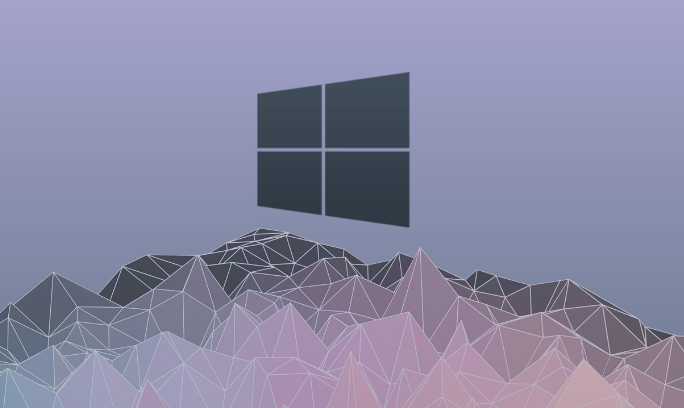
1.点击开始菜单中的设置按钮
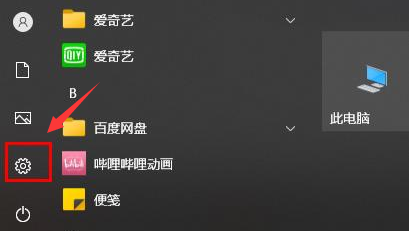
2.打开系统页面
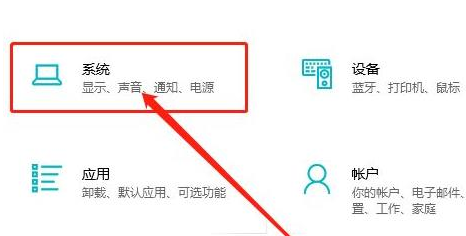
3.在左侧任务栏中找到存储选项
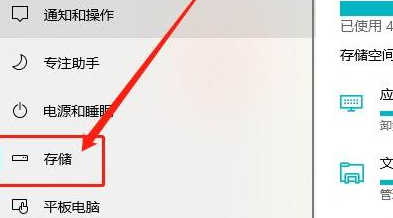
4.打开临时文件菜单
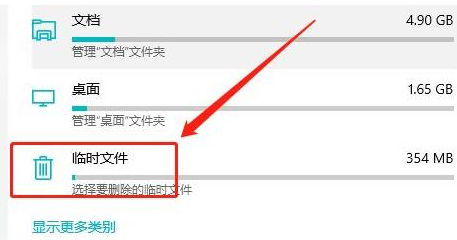
5.点击勾选防病毒文件栏目
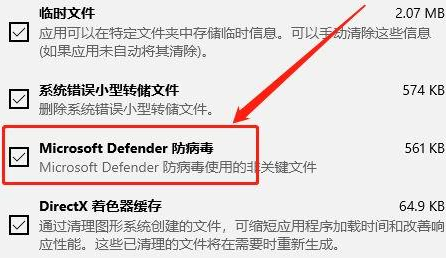
6.最后点击删除文件按钮进行清理即可
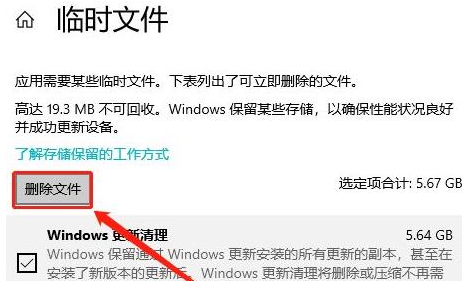
小伙伴们跟随上述步骤进行操作,就能对系统中的文件进行专项清理了,是不是非常容易呢?
标签:
Windows系统
相关文章:
1. 统信UOS系统怎么禁止窗口特效? 统信关闭窗口特效的技巧2. Win10命令提示符被禁止使用怎么办?3. Win11 22000.176搜索打不开怎么解决?Win11 22000.176搜索打不开解决方法4. Win7电脑亮度怎么调?Win7调节屏幕亮度方法5. Windows10系统电脑声音图标不见了怎么办?6. 统信uos系统怎么管理打印界面和打印队列?7. Fdisk硬盘分区图文教程(超详细)8. 银河麒麟操作系统(KyLin)常用问题及解决方法9. Windows11下载卡着不动怎么办?Windows11下载卡着不动解决方法10. 联想电脑怎么装win7系统?U盘装lenovo win7 32位详细图文教程
排行榜

 网公网安备
网公网安备